動画キャプチャはかなり便利ですね。
作業手順をメモしておくとき、文字で書き起こすより全然速いですね。録画開始ボタンを押すだけでよいですから。
そんなBandicamですが、なんと、ウィンドウが記録されていないという問題が発生することがありました。
Bandicam で記録したはずのウィンドウが表示されないときに見直す設定
問題点:録画した動画に表示されないウィンドウがある
Windowsでアプリインストールする作業をBandicamで記録して、動画を見返したら、あるはずのインストーラのウィンドウが表示されず後ろにあったほかのウィンドウが表示されていた。
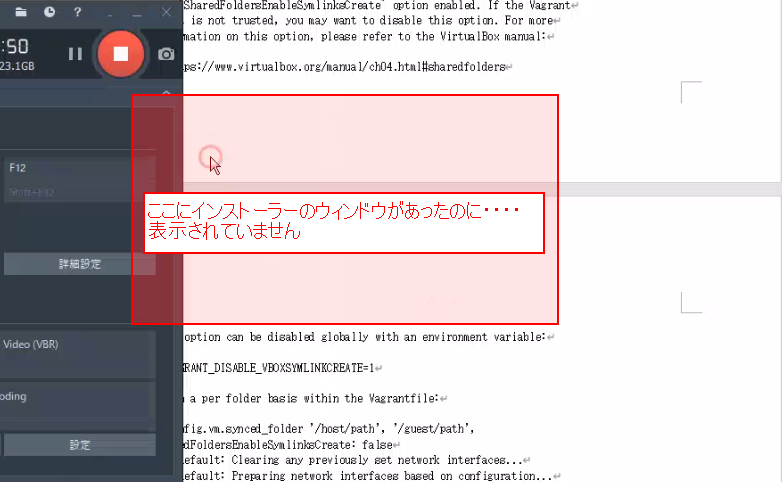
原因は不明ですが設定を変更すれば改善します
問題が発生する対象のウィンドウですが、経験上からは、インストーラのウィンドウの場合に、この問題が発生するようです。どこかの情報ソースに確認できたわけでないので、他にも表示されないウィンドウがあるかもしれません。
そして原因は不明です。何でですかね?
でも、「キャプチャー詳細設定」の「改善されたキャプチャー方式を使用」のチェックを外すと改善することがわかりました。
対策手順
Bandicamのトップ画面の「ビデオ」メニューをクリックし、画面中央の「詳細設定」をクリックします。
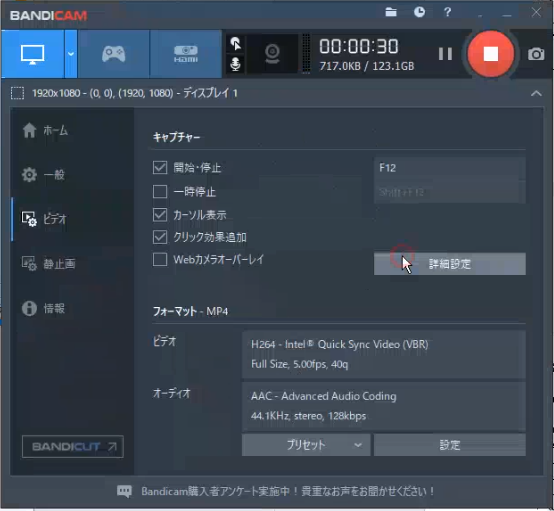
「キャプチャー詳細設定」ウィンドウで、画面録画モードにある「改善されたキャプチャー方式を使用」のチェックを外して「OK」で確定します。
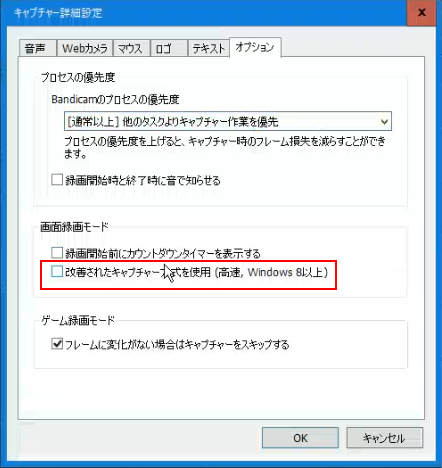
対策後の表示
前節の対策をした後、動画キャプチャーをすると、下図のようにインストーラのウィンドウがちゃんと動画に記録されるようになりました。
下図は、VirtualBoxという仮想環境を作るためのソフトのインストーラの画面です。
先ほどの対策前は、ちゃんとウィンドウに対してマウスクリックしてたのに、記録した動画からはまったく表示が消えていました。
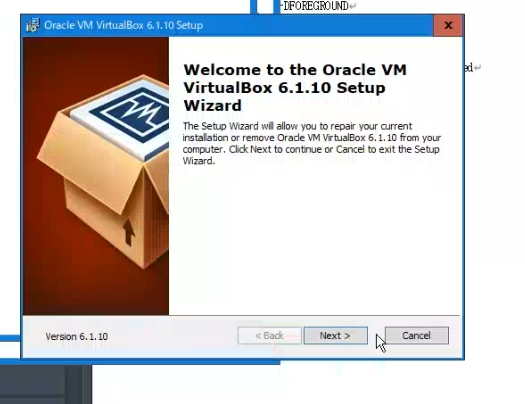
まとめ
すごく便利で重宝しているBandicamですが、設定によってはウィンドウが記録されないという問題が発生することあります。
そんな時は、「キャプチャー詳細設定」の「改善されたキャプチャー方式を使用」のチェックを外してみてください。
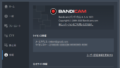

コメント